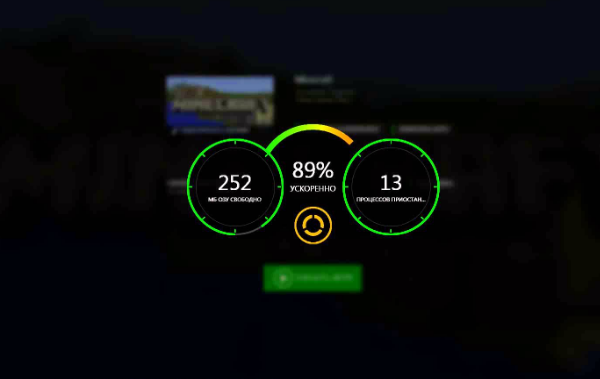Інші способи оптимізації ОЗП
Як правило, звичайні користувачі клацають правою кнопкою миші на робочому столі і натискають кнопку «Оновити», думаючи, що це прискорить роботу комп’ютера. Чи ефективно це? Очевидно, що ні.
«Диспетчер завдань»
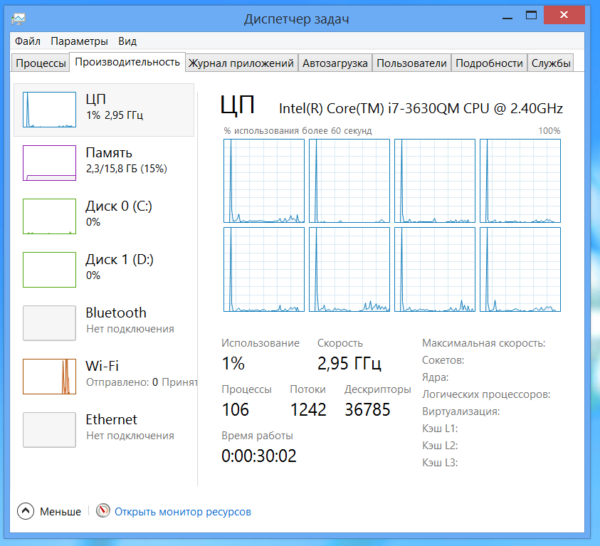
«Диспетчер завдань»
Для зупинки роботи програм використовуйте «Диспетчер завдань». Ви можете відключити програми, служби та різні процеси. Також подивіться, які з них займають багато пам’яті. «Диспетчер завдань» надає достатній огляд завантаженості ОЗУ, використання ЦП і т. д.
- проаналізуйте рівень зайнятості в режимі реального часу;
- зупиніть програми, які перевантажують пам’ять;
- вимкніть фонові служби, які вам напевно не потрібні.
Як викликати «Диспетчер завдань»

Способи викликати меню «Диспетчер завдань»
Це дуже просто. У вас є кілька способів:
- зробити правий клік мишею на «Панелі завдань» і знайти в меню «Диспетчер завдань»;
- відкрити його за допомогою затиснення трьох клавіш Ctrl + Alt + Del (відкриється екран блокування, у списку якого можна знайти «Диспетчер завдань»);
- натиснути Ctrl + Shift + Esc, і запустити програму негайно.
Визначення вкладки «Диск» в «Диспетчері завдань»
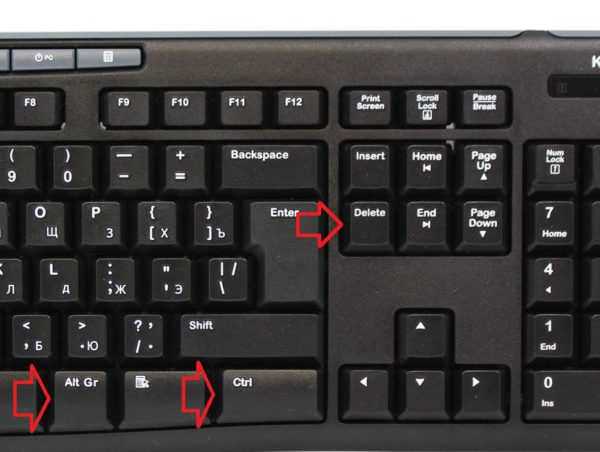
Комбінація клавіш для виклику меню «Диспетчер завдань»
Багато задають це питання. Даний розділ показує відсоток використання диска. Іноді ви можете помітити, що програми занадто довго відкриваються, тому що якийсь програмний або фоновий процес займає місце на диску. Для визначення винуватця використовуйте «Диспетчер завдань».
Він здатний на багато що і точно вам знадобитися, хоч має багато обмежень.
Монітор ресурсів
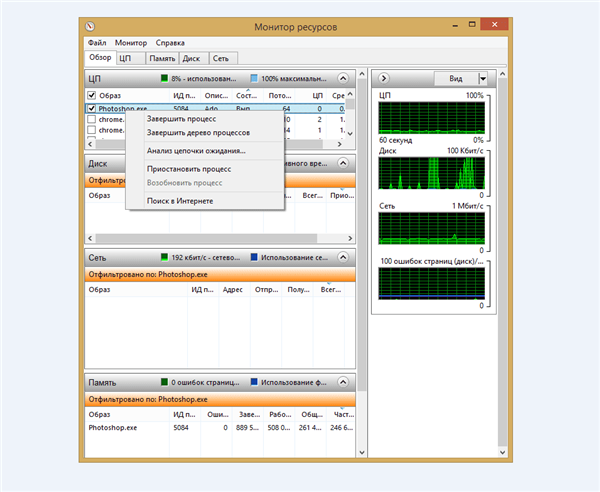
Монітор ресурсів
Щоб переглянути детальний звіт використовуйте монітор ресурсів. Цей інструмент можна знайти в меню «Пуск» в папці засобів адміністрування. Існує безліч сторонніх інструментів, які мають більше можливостей і функцій.

Функціональність програми «Диспетчер завдань»
До популярним »Диспетчер завдань» відносяться:
- ProcessMonitor. Непогана альтернатива, до того ж безкоштовно. Установник важить всього 975кб. Розробник: Microsoft Windows Sysinternals;
- ProcessHacker. Безкоштовний менеджер з відкритим вихідним кодом. Важить майже 3 МБ;
- SystemExplorer. Пропонує відмінний інтерфейс для управління запущеними додатками. Також допомагає захистити від шкідливого ПО. Розповсюджується безкоштовно. Установник важить майже 1,75 МБ;
- Daphane. Дуже популярний і має безліч можливостей для відключення запущених завдань. Його можна використовувати для безпечного завершення роботи програм. Розповсюджується безкоштовно;
- Speccy. Ще одна альтернатива класичному «Диспетчер завдань». Невеликий і легкий інструмент, який працює дуже швидко. Існує також безкоштовна версія.